 Computer-Tutorials
Computer-Tutorials
 Fehlerbehebung
Fehlerbehebung
 So beheben Sie 'Das System kann den angegebenen Datei nicht finden' in Windows?
So beheben Sie 'Das System kann den angegebenen Datei nicht finden' in Windows?
So beheben Sie 'Das System kann den angegebenen Datei nicht finden' in Windows?
Jul 09, 2025 am 01:00 AMDas Fehler "System kann nicht finden, dass die angegebene Datei nicht ermittelt wird" wird normalerweise durch Pfadfehler, fehlende Dateien, Konfigurationsprobleme oder unzureichende Berechtigungen verursacht. Die L?sungen sind wie folgt: 1. überprüfen Sie, ob der Dateipfad korrekt ist, und achten Sie auf die Verwendung von Fall, R?umen und relativen Pfaden. 2. Best?tigen Sie, ob die Datei vorliegt, prüfen Sie, ob sie versehentlich gel?scht oder verschoben wurde, versuchen Sie, das Programm wiederherzustellen oder neu zu installieren. 3. überprüfen Sie, ob die Umgebungsvariablen und die Registrierungskonfiguration korrekt sind, oder versuchen Sie, die Software neu zu installieren. V.

Diese Fehlermeldung "Das System kann die angegebene Datei nicht finden" ist in Windows üblich und tritt normalerweise beim Ausführen von Programmen, der Installation von Software oder der Ausführung von Befehlen auf. Der Kern des Problems besteht darin, dass das System versucht, auf eine Datei zuzugreifen, die nicht existiert oder einen falschen Weg hat. Die L?sung konzentriert sich haupts?chlich auf die überprüfung des Pfades, die Best?tigung, ob die Datei vorliegt, und die Reparatur der damit verbundenen Konfigurationen.
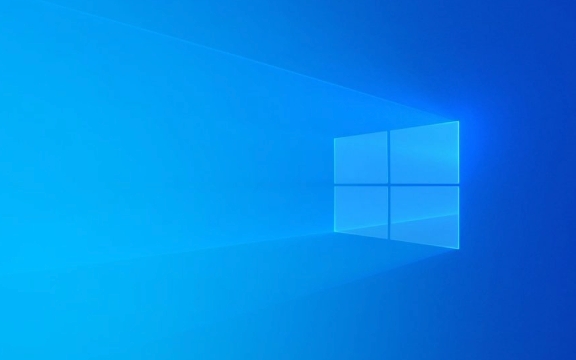
1. überprüfen Sie, ob der Dateipfad korrekt ist
Die h?ufigste Ursache für dieses Problem ist eine Fehlschreibung des Pfades oder eines falschen Dateispeichers . Wenn Sie beispielsweise ein Skript oder Programm ausführen, h?ngt es von einer Datei in einem bestimmten Pfad ab, aber diese Datei ist nicht mehr vorhanden.
- Best?tigen Sie, ob der Dateipfad, auf den Sie zugreifen m?chten, vollst?ndig und genau ist
- Achten Sie auf Fall und R?ume, einige Programme sind sensibel für diese
- Wenn Sie einen relativen Pfad verwenden, ?ndern Sie ihn auf einen absoluten Weg
Zum Beispiel: Wenn Sie einen Befehl ausführen, der C:\Tools\myapp.exe config.txt lautet, stellen Sie sicher, dass die Datei config.txt tats?chlich im Verzeichnis C:\Tools\ liegt.

2. Die Datei wurde gel?scht oder an den Ort verschoben
Manchmal sehen Sie diesen Fehler, weil die Datei früher existierte, jetzt aber weg ist. Dies kann passieren, wenn:
- Sie haben die Datei versehentlich gel?scht
- Der Pfad ?nderte sich, nachdem das Programm aktualisiert wurde
- Verschieben Sie die Datei, aktualisieren Sie jedoch nicht die relevanten Einstellungen
L?sung:

- Finden Sie heraus
- Suchen Sie nach Dateinamen in der gesamten Festplatte (Verwenden Sie das Explorer -Suchfeld)
- Wenn es sich um eine Datei handelt, von der das Programm abh?ngt, k?nnen Sie versuchen, das Programm neu zu installieren
3. Fehler in der Umgebungsvariablen oder Registrierungskonfiguration
Einige Programme suchen Dateien über Umgebungsvariablen oder Registrierungsschlüssel. Wenn diese Konfigurationsfehler auftreten, kann das System die Datei auch nicht ermitteln.
Sie k?nnen das tun:
- überprüfen Sie, ob der Pfad in der Umgebungsvariablen auf das richtige Verzeichnis verweist
- Verwenden Sie den Registry Editor (Regedit), um festzustellen, ob die entsprechenden Schlüsselwerte normal sind (es wird empfohlen, nach Erfahrung zu arbeiten)
- Wenn Sie sich nicht sicher sind, wo Sie sich ?ndern sollen, k?nnen Sie versuchen, die entsprechende Software neu zu installieren, um die Standardeinstellungen wiederherzustellen
4. Das Erlaubnisproblem führt dazu, dass die Datei zugegriffen wird
Auch wenn die Datei vorliegt, kann ein ?hnlicher Fehler auftreten, wenn der Zugriff nicht autorisiert ist.
- Klicken Sie mit der rechten Maustaste auf die Registerkarte Datei → Eigenschaften → Sicherheit, um festzustellen, ob der aktuelle Benutzer Berechtigungen gelesen hat
- Versuchen Sie, ein Programm- oder Befehlszeilen -Tool als Administrator auszuführen
- Wenn es sich um einen Netzwerkpfad handelt, stellen Sie sicher, dass Sie die Erlaubnis haben, auf das freigegebene Verzeichnis zuzugreifen
Grunds?tzlich sind diese h?ufigen Gründe und M?glichkeiten, mit ihnen umzugehen. Meistens kann beginnen, ob der Pfad und die Datei vorhanden sind, kann das Problem l?sen. Wenn es nicht funktioniert, berücksichtigen Sie Berechtigungen oder Konfigurationsprobleme.
Das obige ist der detaillierte Inhalt vonSo beheben Sie 'Das System kann den angegebenen Datei nicht finden' in Windows?. Für weitere Informationen folgen Sie bitte anderen verwandten Artikeln auf der PHP chinesischen Website!

Hei?e KI -Werkzeuge

Undress AI Tool
Ausziehbilder kostenlos

Undresser.AI Undress
KI-gestützte App zum Erstellen realistischer Aktfotos

AI Clothes Remover
Online-KI-Tool zum Entfernen von Kleidung aus Fotos.

Clothoff.io
KI-Kleiderentferner

Video Face Swap
Tauschen Sie Gesichter in jedem Video mühelos mit unserem v?llig kostenlosen KI-Gesichtstausch-Tool aus!

Hei?er Artikel

Hei?e Werkzeuge

Notepad++7.3.1
Einfach zu bedienender und kostenloser Code-Editor

SublimeText3 chinesische Version
Chinesische Version, sehr einfach zu bedienen

Senden Sie Studio 13.0.1
Leistungsstarke integrierte PHP-Entwicklungsumgebung

Dreamweaver CS6
Visuelle Webentwicklungstools

SublimeText3 Mac-Version
Codebearbeitungssoftware auf Gottesniveau (SublimeText3)

Hei?e Themen
 Wie kann ich KB5060533 in Windows 10 nicht installieren?
Jun 12, 2025 am 10:00 AM
Wie kann ich KB5060533 in Windows 10 nicht installieren?
Jun 12, 2025 am 10:00 AM
Windows Update ist eine wesentliche Funktion, die Sicherheitsverbesserungen, Leistungspatches und Feature -Verbesserungen bietet. Es ist jedoch auch eines der CO
 Wie kann ich KB5060999 in Windows 11 nicht installieren?
Jun 13, 2025 am 12:00 AM
Wie kann ich KB5060999 in Windows 11 nicht installieren?
Jun 13, 2025 am 12:00 AM
Windows Update KB5060999, ver?ffentlicht am 10. Juni 2025, ist ein kumulatives Update für Windows 11 -Versionen 22H2 und 23H2, das Builds 22621.5472 und 22631.5472 abdeckt. Es
 Handbuch: Stellar Blade Dateispeicherort speichern/Datei speichern/nicht speichern
Jun 17, 2025 pm 08:02 PM
Handbuch: Stellar Blade Dateispeicherort speichern/Datei speichern/nicht speichern
Jun 17, 2025 pm 08:02 PM
Stellar Blade Dateispeicherort auf Windows PC: Wo finden Sie sie, wie Sie Ihre Spieldaten sichern und was zu tun ist, wenn die Speicherndateien fehlen oder das Spiel nicht speichert. Dieser Minitool -Leitfaden enth?lt detaillierte Anweisungen und L?sungen. Quick Navigation
 Dune: Awakening -Netzwerkfehler: Hier ist eine umfassende Anleitung
Jun 12, 2025 pm 06:02 PM
Dune: Awakening -Netzwerkfehler: Hier ist eine umfassende Anleitung
Jun 12, 2025 pm 06:02 PM
Haben Sie das Verbindungsproblem von "Dune: Awakening" gesto?en? Viele Spieler haben gemeldet, dass verschiedene Fehlercodes im Zusammenhang mit dem Netzwerk begegnet sind. Dieser Leitfaden stammt von Minitool und wird alle Methoden für PC abdecken, um Dune: Awakening -Netzwerkfehler zu beheben. Schnelle Navigation:- Dune: Awakening-Netzwerkfehler - So beheben Sie Dune: Erwachen Netzwerkfehler - Abschluss Dune: Erweckungsnetzwerkfehler --------------------------------------------------------------------------------------------------------------------------------------------------------------------------------------------------------------------------------------------------------------------------------------------------------------------------------------------------------------------------------------------------------------- Begegnen Sie eine Düne: Awakening -Netzwerkfehler k?nnen verhindern, dass sich die Spieler in das Spiel anmelden und dazu führen, dass sie dem Server, der Zeitlimit oder der Verz?gerung des Netzwerks und sogar Fehlermeldungen w?hrend des Spiels nicht beitreten k?nnen. Durch das Durchsuchen einer gro?en Anzahl von Artikeln und Foren stellten wir fest, dass es mehrere Dünen gibt:
 Provenen Fixes for Dune: Erwachen aus dem Videospeicher auf dem PC
Jun 10, 2025 pm 06:02 PM
Provenen Fixes for Dune: Erwachen aus dem Videospeicher auf dem PC
Jun 10, 2025 pm 06:02 PM
Es ist ein frustrierendes Problem, wenn das Spiel keinen Videoerinnerung hat, was die Spieler davon abhalten kann, das Spiel zu betreten oder sie sogar zu trennen, wenn sie bereits in einer Lobby sind. Hier ist ein Leitfaden von Minitool, der praktische L?sungen zur Behebung der Düne anbietet: AWA
 Windows 11 KB5063060 -OOB -Update für 24H2, Schlüsselfunktionen
Jun 12, 2025 pm 08:01 PM
Windows 11 KB5063060 -OOB -Update für 24H2, Schlüsselfunktionen
Jun 12, 2025 pm 08:01 PM
Windows 11 24H2 erh?lt ein neues Update, KB5063060, ein au?erhalb des Bandes, um Systemabstürze beim Starten von Spielen wie Fortnite zu adressieren. In diesem Leitfaden von Minitool k?nnen Sie die Details dieses Updates untersuchen. Zus?tzlich bieten wir eine L?sung an
 So reparieren Sie KB5060829 Nicht installieren und andere gemeldete Fehler
Jun 30, 2025 pm 08:02 PM
So reparieren Sie KB5060829 Nicht installieren und andere gemeldete Fehler
Jun 30, 2025 pm 08:02 PM
Viele Benutzer stie?en auf Installationsprobleme und einige unerwartete Probleme, nachdem sie das Windows 11 Update KB5060829 angewendet hatten. Wenn Sie mit ?hnlichen Schwierigkeiten konfrontiert sind, in Panik. Dieser Minitool -Leitfaden enth?lt die effektivsten Korrekturen, um KB5060829 nicht zu beheben
 Wie kann ich KB5060842 in Windows 11 nicht installieren?
Jun 12, 2025 am 10:01 AM
Wie kann ich KB5060842 in Windows 11 nicht installieren?
Jun 12, 2025 am 10:01 AM
KB5060842 ist ein kumulatives Windows 11 -Update, das unter dem regul?ren Wartungsplan von Microsoft am Dienstag als Patch bekannt ist. Kumulative Updates sollen impliziert





